A veces, puede que le resulte mejor práctica proteger una carpeta con contraseña en tu cuenta. Esto puede agregar una capa adicional de protección a los archivos que no quiere que el público en general tenga acceso. Contraseña que protege un directorio se puede lograr fácilmente usando la opción dentro de cPanel. En esta guía, puede aprender cómo agregar y eliminar la protección con contraseña en un directorio, usando cPanel .
- ¿Cómo funciona la protección con contraseña?
- Añadir protección con contraseña
- Eliminar protección con contraseña
¿Cómo funciona la protección con contraseña?
Es importante comprender cómo funciona la protección con contraseña en una carpeta. Cuando elige proteger con contraseña un directorio en cPanel , cPanel crea una regla en su .htaccess expediente. Esta regla especifica que la carpeta está protegida y el visitante deberá proporcionar el nombre de usuario y la contraseña adecuados para iniciar sesión y ver los archivos que contiene.
IMPORTANTE: Cuando un usuario intenta acceder al directorio protegido a través de un navegador, el sitio le pedirá que ingrese un nombre de usuario y una contraseña. También se mostrará el nombre que elija para el directorio protegido. Además, todos los subdirectorios que existen dentro del directorio protegido serán accesibles, una vez autenticados.
Añadir protección de contraseña
- Inicie sesión en cPanel.
- Ir a Archivos y haga clic en Directory Privacy icono.
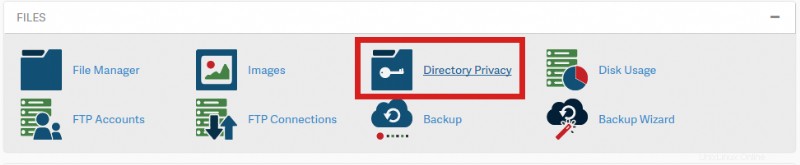
- Seleccione el directorio que desea proteger con contraseña y verá Establecer permisos para “/home/exampl3/directory/” aparecer la pantalla.
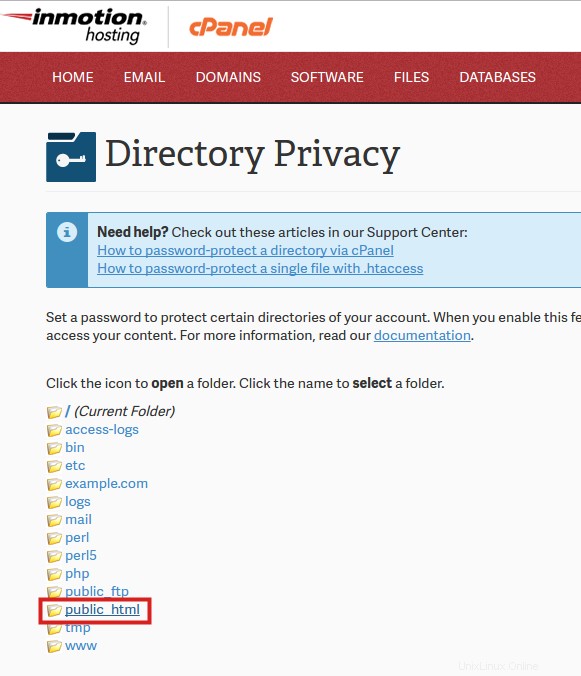
- Haga clic en la casilla de verificación etiquetada como "Proteger con contraseña este directorio: “.
- Escriba un nombre para la carpeta que está tratando de proteger en el campo denominado "Ingrese un nombre para el directorio protegido: “.
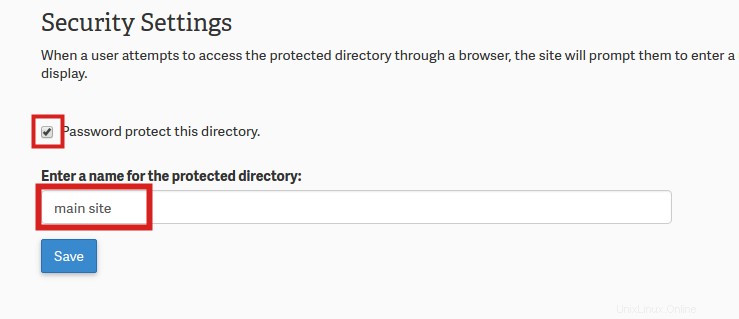
- Haga clic en Guardar botón para guardar el nombre que ingresó para el directorio y opción para proteger el directorio con contraseña.
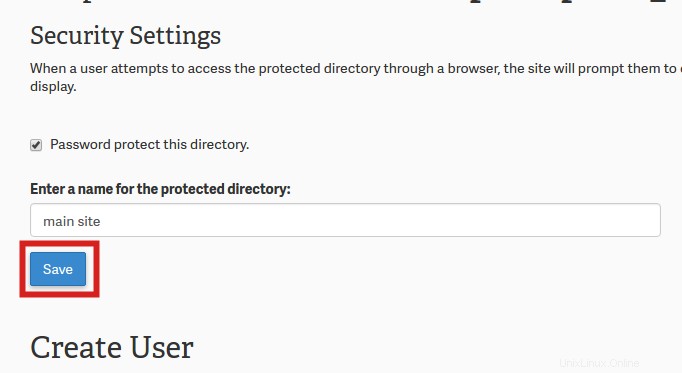
- Cree un usuario para conceder acceso al directorio protegido escribiendo las credenciales en el Nombre de usuario , Nueva contraseña y Confirmar contraseña campos.
- Haga clic en Guardar para guardar las credenciales que ha ingresado.
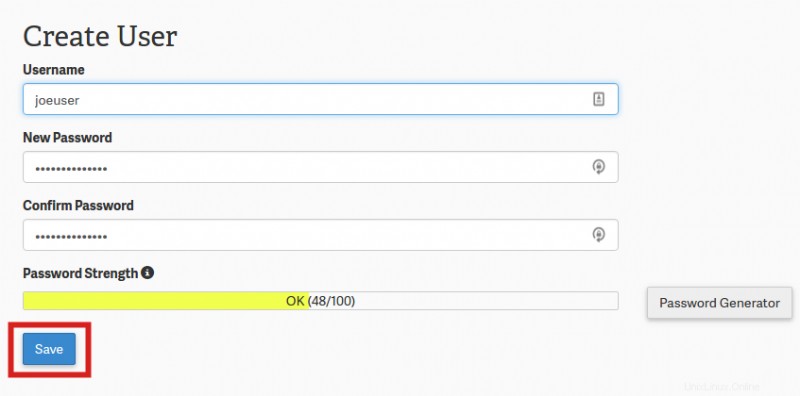
Eliminar protección con contraseña
Los pasos para eliminar la protección con contraseña en un directorio son bastante rápidos y sencillos. Una de las razones por las que podría querer proteger con contraseña un directorio y luego eliminar la protección es con fines de prueba. O, si finalmente está listo para abrir la carpeta al público, puede eliminar la protección con contraseña. para que todos puedan acceder a los archivos en el directorio. Las instrucciones a continuación son los pasos para eliminar la protección con contraseña .
- Inicie sesión en su cPanel.
- Desplácese hacia abajo hasta Archivos en su cPanel y luego haga clic en Privacidad del directorio icono.
- Seleccione el directorio de la lista de carpetas para las que desea quitar la protección con contraseña . El directorio debería aparecer con un candado delante si actualmente está protegido con contraseña.
- Desmarque la casilla que dice "Proteger este directorio con contraseña “.
- Finalmente, haga clic en Guardar botón.
Si tiene más preguntas o necesita más ayuda, no dude en ponerse en contacto con nuestro soporte técnico en vivo.